Yazar:
Robert Simon
Yaratılış Tarihi:
17 Haziran 2021
Güncelleme Tarihi:
1 Temmuz 2024

İçerik
Bu wikiHow makalesi, uygulama önbelleğini temizleyerek Android cihazında nasıl yer açacağını öğretir.
Adımlar
Yöntem 1/2: Tüm önbelleği temizle
bir Android cihazda. Bu uygulama genellikle ana ekranda veya uygulama çekmecesinde bulunur.
bir Android cihazda. Bu uygulama genellikle ana ekranda veya uygulama çekmecesinde bulunur.
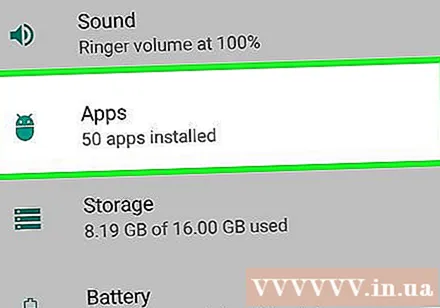
Aşağı kaydırın ve dokunun Uygulamalar (Uygulama). Tüm uygulamaların bir listesi görünecektir.
Uygulamaya dokunun. Uygulama ile ilgili bilgiler açılacaktır.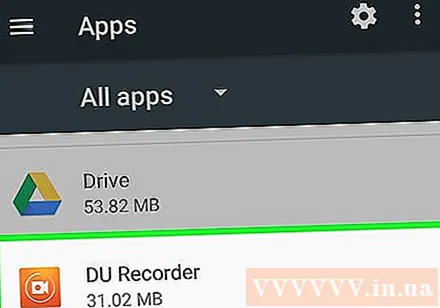
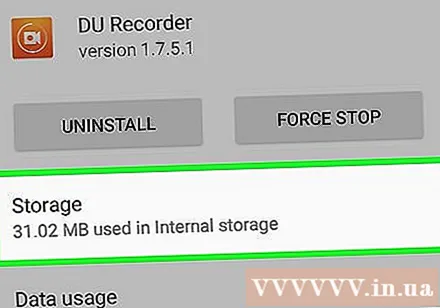
Tıklayın Depolama. Bu seçenek, menünün en üstünde, düğmelerin altındadır.
Tıklayın CLEAR CACHE (Önbelleği temizle). Seçilen uygulamanın önbelleği silinir.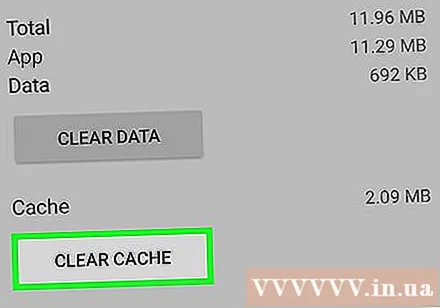
- Önbelleğinizi temizlemeniz gereken diğer uygulamalar için bu adımları tekrarlayın.
- Tüm uygulamaların önbelleğini aynı anda temizlemek için bu yönteme bakın.
Uyarı
- Önbellek verilerinizin tamamını temizledikten sonra bazı uygulamaların özel ayarları kaybolabilir.



